Os 3 principais rippers Blu-ray 4K UHD para ripar o Blu-ray 4K com facilidade
A tecnologia 4K deve ser uma boa notícia para os amantes do cinema que apreciam a qualidade da imagem acima de tudo. No entanto, apesar do benefício do 4K, a maioria das pessoas tem dificuldade em assistir ou reproduzir filmes em Blu-ray 4K UHD diretamente, pois ele requer um player Blu-ray Ultra HD 4K especializado, que é muito caro. De um modo geral, é impossível reproduzir Blu-rays de 4K usando um player Blu-ray comum.
Para resolver esse problema, a solução mais econômica é ripar discos 4K Blu-ray para outros formatos de vídeo populares e assisti-los com qualquer dispositivo portátil que você já tenha. Desta forma, tudo o que você precisa é um ripper profissional de Blu-ray 4K. Então, aqui neste artigo, vamos compartilhar com você os três principais rippers Blu-ray 4K que realmente podem ripar discos Blu-ray 4K sem nenhum problema.
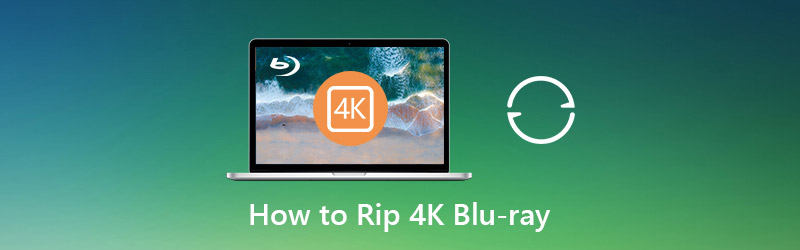
- Parte 1. Os 3 principais rippers de Blu-ray 4K
- Parte 2. Como ripar Blu-ray em PC / Mac com Blu-ray Ripper profissional
- Parte 3. Perguntas frequentes sobre ripar Blu-ray 4K
Parte 1. Os 3 principais rippers de Blu-ray 4K
Existem vários ripadores de Blu-ray no mercado alegando que podem ripar discos Blu-ray 4K, mas após nosso teste, a maioria deles não conseguiu carregar o disco Blu-ray 4K. Um exemplo é VideoSolo Blu-ray Ripper, ele se anuncia como o melhor 4K Blu-ray Ripper, mas em nosso teste, ele falhou ao carregar o disco 4K Blu-ray imediatamente. Problemas semelhantes acontecem no EaseFab Lossless Copy e Pavtube ByteCopy. O EaseFab Lossless Copy travou mesmo depois de não carregar meu disco Blu-ray 4K. É decepcionante que muitos dos chamados ripper Blu-ray 4K não tenham feito o trabalho corretamente. Mas a boa notícia é que ainda existem alguns rippers Blu-ray 4K que podem carregar discos Blu-ray 4K e convertê-los para outros formatos de vídeo sem falhas. Aqui, iremos recomendar os 3 primeiros para você.
Topo 1. DVDFab UHD Ripper
Custo: $69
Plataforma: Windows, Mac
DVDFab UHD Ripper pode converter um filme 4K Ultra HD Blu-ray para os formatos MKV, M2TS e MP4, com qualidade de vídeo sem perdas ou 4K HEVC de 10 bits ou SDR.
Recursos:
- Oferece vários perfis para atender às demandas diversificadas dos usuários.
- Corrija as informações de metadados das fontes para aplicar aos vídeos resultantes.
- Preserve a surpreendente qualidade de vídeo HDR10 se o seu dispositivo de reprodução for compatível com HDR10, caso contrário, este ripador de Blu-ray 4K converterá HDR10 em SDR enquanto preserva a qualidade original ao máximo.
- Acelere o processo de extração de 4K Blu-ray com as mais recentes tecnologias de aceleração de hardware.
Como ripar Blu-ray 4K com DVDFab UHD Ripper? Siga o guia abaixo.
Passo 1. Baixe e instale a versão de 64 bits do DVDFab 11 e selecione o módulo Ripper no menu superior. Insira um disco 4K Ultra Blu-ray ou clique no botão + ícone para carregar a pasta 4K Ultra HD Blu-ray ou o arquivo ISO.
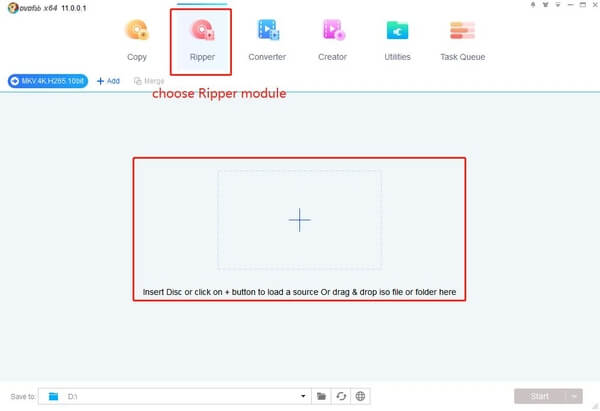
Passo 2. Clique em Profile Switcher para selecionar o perfil de sua preferência entre os 6 perfis disponíveis, incluindo MKV Passthrough, M2TS Passthrough, MKV.4K.H265.10bit, M2TS.4K.H265.10bit, MP4.SDR e MKV.SDR. Em seguida, personalize os parâmetros necessários de acordo com o perfil escolhido.
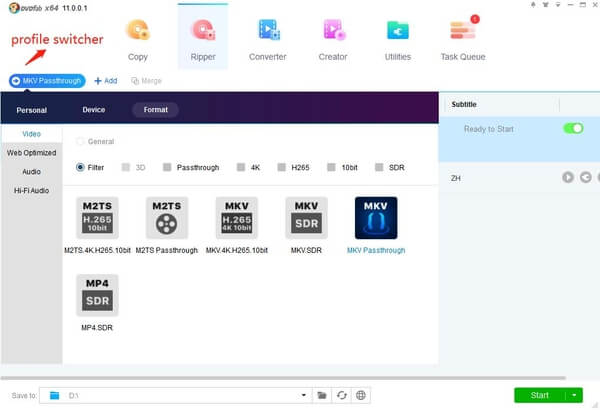
etapa 3. Depois de definir tudo certo, clique no botão Iniciar para copiar o Blu-ray para o PC. Você também pode configurar seu PC para desligar automaticamente, sair do programa, hibernar ou não fazer nada quando a tarefa de ripar Blu-ray 4K for concluída.
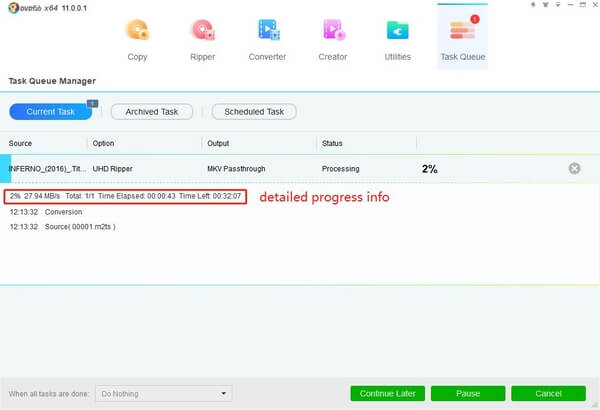
Topo 2. MakeMKV
Gratuito
Plataforma: Windows, Mac OS X e Linux
MakeMKV é um programa ripper de Blu-ray / DVD bem conhecido, mas oferece apenas um formato de saída, MKV sem perdas. Isso preservará a maioria das informações de seus arquivos de origem, mas não as alterará de forma alguma. Então você pode ripar Blu-ray ou DVD para MKV e assista no seu player favorito. Se você deseja reproduzir o arquivo Blu-ray 4K convertido em qualquer dispositivo portátil como iPhone, iPad, Android, etc., você precisa converter o arquivo MKV para MP4 em uma resolução inferior.
MakeMKV é capaz de processar a maioria dos Blu-ray / DVDs, independentemente de estarem protegidos ou não, incluindo Blu-rays em 4K e 3D. Mais importante, o autor promete que o MakeMKV permanecerá gratuito enquanto estiver em beta. Na verdade, está em beta há um bom tempo. A única desvantagem é que você só pode copiar Blu-ray 4K para o formato MKV, e o arquivo MKV que você obtém será em tamanho grande.
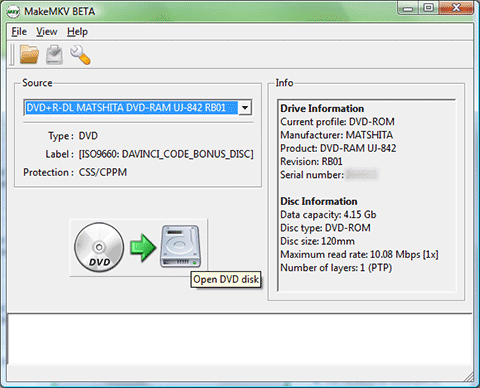
Top 3. Leawo Blu-ray Ripper
Custo: $44,95
Plataforma: Windows, Mac
O último ripador de Blu-ray 4K UHD que recomendamos aqui é Leawo Blu-ray Ripper, que pode ripar Blu-ray / DVD para mais de 180 formatos de vídeo / áudio com qualidade original e velocidade 6X mais alta. Comparado com DVDFab e MakeMKV, Leawo Blu-ray Ripper suporta mais formatos de saída, além disso, é capaz de extrair áudio de 4K Blu-ray para reprodução em qualquer reprodutor de mídia ou dispositivo portátil. Ele também vem com alguns recursos úteis de edição de vídeo que permitem cortar ou cortar um vídeo, adicionar marca d'água, ajustar os efeitos do vídeo ou até mesmo adicionar efeitos 3D em um filme 2D.
Nota: Leawo suspendeu uma vez o suporte para extração de 4K Blu-ray, mas a extração de 4K Blu-ray ainda está disponível na versão beta, portanto, certifique-se de usar a versão beta. E lamento não ter ideia de quando o beta termina.
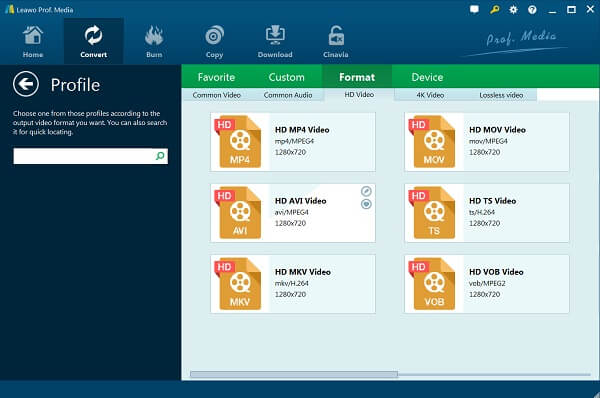
Parte 2. Como ripar Blu-ray em PC / Mac com Blu-ray Ripper profissional
A maioria dos usuários ainda pode ter muitos Blu-rays comuns que precisam ser convertidos para formatos de vídeo / áudio, neste caso, recomendamos que você use Monstro Vidmore Blu-ray, uma caixa de ferramentas completa para ripar, converter e copiar Blu-ray. Também pode funcionar como um Alternativa MakeMKV para extrair Blu-ray para o formato MKV Lossless.
- Converta filme Blu-ray em arquivo de vídeo ou áudio que pode ser armazenado em qualquer lugar.
- Ripe o disco Blu-ray completo para ISO e pasta com a estrutura original, velocidade 6x mais rápida e sem perda de qualidade. (Apenas para uso pessoal).
- Oferece uma ampla variedade de formatos de saída, bem como predefinições otimizadas para diferentes smartphones, tablets, TVs e assim por diante.
- Edite e personalize efeitos de filme Blu-ray com o recurso de edição integrado. Você pode ajustar o brilho, contraste, saturação e matiz, aplicar filtros personalizados ao seu filme Blu-ray.
Siga as etapas abaixo para copiar o Blu-ray no PC.
Passo 1. Baixe, instale e execute o Blu-ray Monster gratuitamente em seu computador.
Passo 2. Clique no grande ícone de mais no meio e o programa analisará seu computador para encontrar vídeos Blu-ray automaticamente. Você também pode clicar Carregar Blu-ray no canto superior esquerdo para selecionar a origem dos vídeos entre Disco de blu-ray e Pasta Blu-ray.

etapa 3. Se você vir apenas o filme principal do seu Blu-ray, clique em Ver / Selecionar Título para ver outros pequenos vídeos em seu disco Blu-ray.

Passo 4. Selecione o formato de saída desejado, você pode definir diferentes formatos de saída para cada um de seus filmes Blu-ray.

Etapa 5. Se precisar editar os efeitos de seu filme Blu-ray antes de convertê-lo em outros formatos de vídeo, você pode clicar nos ícones ao lado de cada videoclipe para entrar em interfaces diferentes.
Por exemplo, você pode clicar no ícone de vara mágica para ajustar efeitos e aplicar filtros ao seu filme Blu-ray, gire e recorte o vídeo, adicione marca d'água e ajuste as configurações da trilha de áudio e legenda.

Ao clicar no ícone de tesoura ao lado do formato de conversão de destino na lista de vídeo, você pode cortar o filme Blu-ray e definir a hora de início e término do segmento que deseja.

Etapa 6. Depois que todas as configurações estiverem prontas, você pode escolher o destino para salvar o arquivo Blu-ray convertido e clicar Rip All para começar a copiar o Blu-ray. Quando a conversão terminar, a pasta aparecerá automaticamente para você.

Parte 3. Perguntas frequentes sobre ripar Blu-ray 4K
1. Como posso extrair 4K Blu-ray gratuitamente?
Os três programas de ripagem de Blu-ray 4K recomendados acima podem ajudá-lo a ripar Blu-ray 4K sem problemas, MakeMKV beta pode ajudá-lo a ripar Blu-ray 4K gratuitamente.
2. Posso editar o Blu-ray 4K antes de copiá-lo para outros formatos?
Se você precisar editar 4K Blu-ray antes de copiá-lo, recomendamos que você use DVDFab UHD Ripper e a versão beta do Leawo Blu-ray Ripper, MakeMKV carece de recurso de edição.
3. Posso extrair 4K Blu-ray para Plex?
Sim, se você deseja colocar suas coleções de 4K Blu-ray em Plex, você pode ripar 4K Blu-ray em formatos compatíveis com Plex, como MP4 e MOV. Nesse caso, DVDFab e Leawo 4K Blu-ray Ripper podem lhe fazer um favor.
Conclusão
Neste artigo, recomendamos os 3 principais rippers Blu-ray 4K para você ripar ou converter Blu-ray 4K para reproduzi-los e assisti-los em reprodutores ou dispositivos portáteis comumente usados. Entre eles, recomendamos DVDFab principalmente porque suporta mais perfis e tecnologia HDR10, o que o destaca entre as três opções. Você pode escolher aquele que atende às suas necessidades de acordo com suas demandas detalhadas e os recursos de cada ripador de Blu-ray 4K que apresentamos acima. Além disso, se você está procurando um ripador de Blu-ray comum que possa ajudá-lo a ripar Blu-ray para formatos de vídeo / áudio e editar filmes Blu-ray como você quiser, o Monstro de Blu-ray Vidmore pode ser sua melhor escolha.


